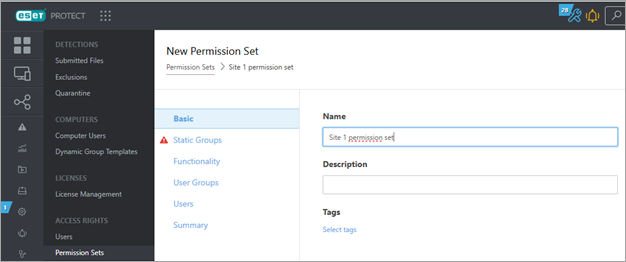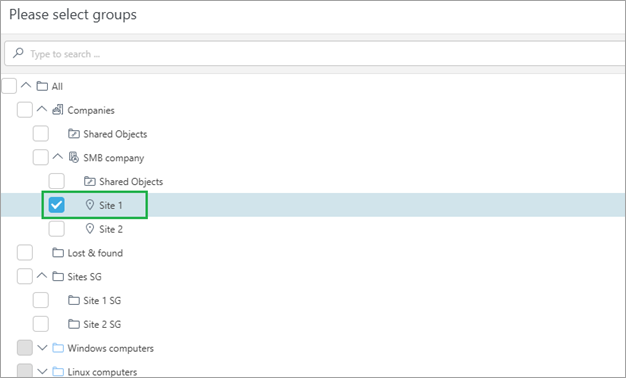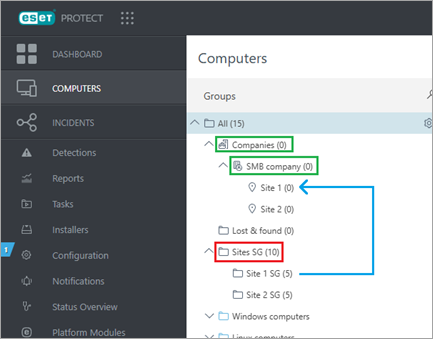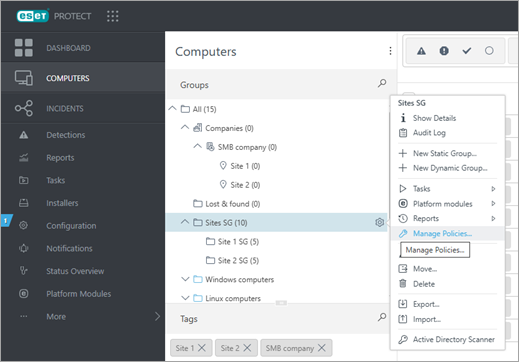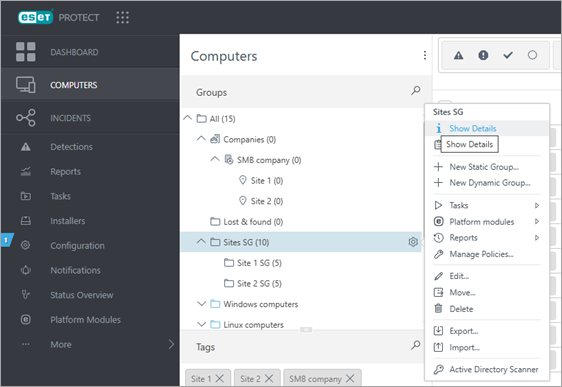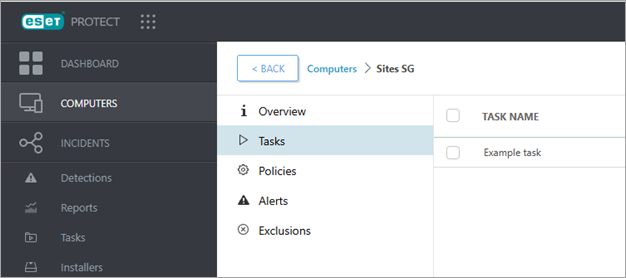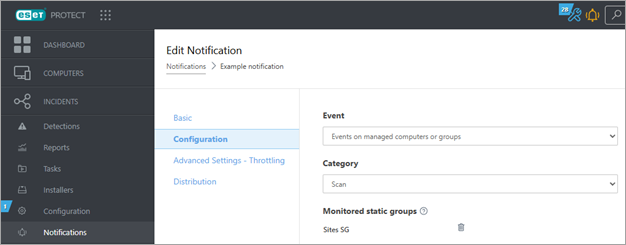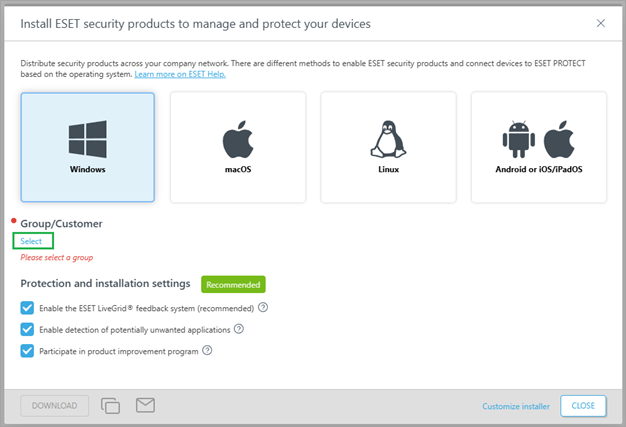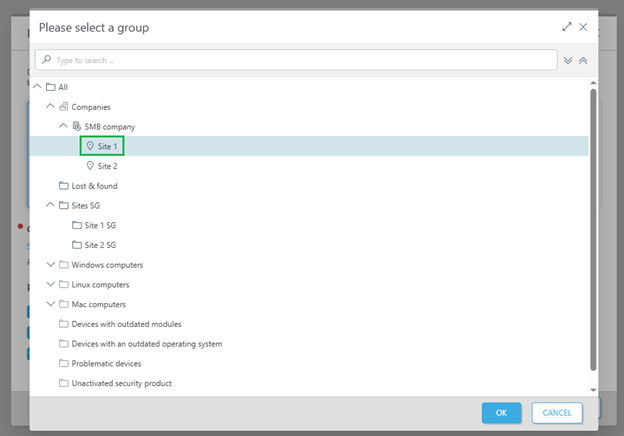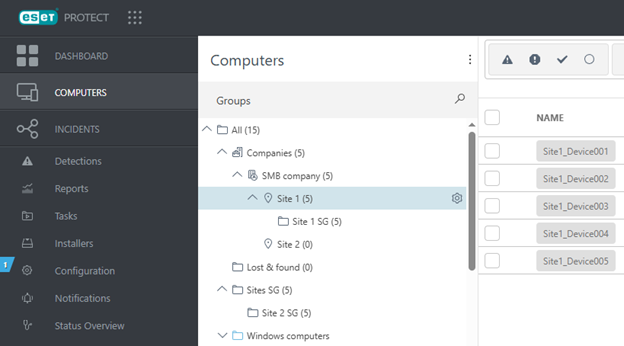Pasos de la migración
Para hacer esta guía más visual, hemos creado un ejemplo sencillo: Migraremos un único grupo estático (Site 1 SG), que está fuera del grupo estático Empresas, al grupo estático del sitio correspondiente ubicado en Empresas (Site 1).
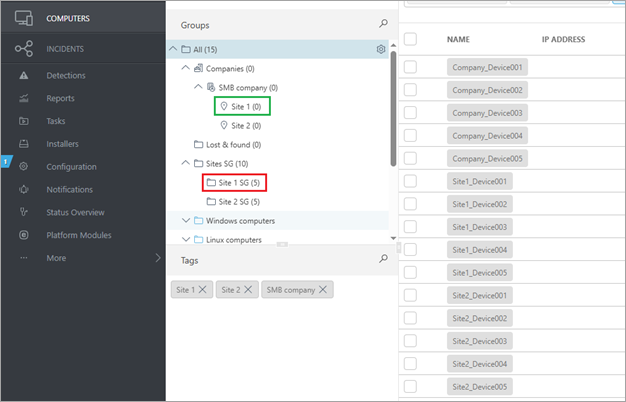
En este ejemplo, los dispositivos administrados en el grupo estático del cuadro rojo se migrarán al grupo del cuadro verde. Los grupos estáticos del cuadro rojo deben crearse manualmente.
Si utiliza sincronización de AD y ha emitido un token de AD para el grupo estático Todos o para cualquiera de los grupos que están fuera de Empresas y no se migrarán, debe revocar los tokens de dichos grupos para impedir que los dispositivos se sincronicen en estos grupos. Una vez finalizada la migración, debe volver a emitir tokens de AD para los grupos del grupo estático Empresas si desea usar la sincronización de AD. |
Asegúrese de que los administradores de un grupo estático o un sitio determinados no queden bloqueados durante la migración y de que puedan seguir administrando todos los dispositivos, migrados o no. Hay dos formas de hacerlo: •Editar los conjuntos de permisos existentes utilizados para los administradores y agregarles el grupo estático que representa al nuevo grupo estático o sitio (Site 1 en este ejemplo). •Crear nuevos conjuntos de permisos. Crear nuevos conjuntos de permisos.1.Vaya a la página Conjuntos de permisos y haga clic en el botón Nuevo. 2.En la pestaña Grupos estáticos, seleccione el grupo estático correspondiente en el árbol Empresas.
3.En Funcionalidad, seleccione todos los permisos que desee conceder a los administradores del grupo estático. 4.Después de crear el conjunto de permisos, asígnelo a los administradores. Así, podrán ver todo lo que podían ver antes y, además, todos los objetos de su grupo estático correspondiente, al que se migrarán los dispositivos. Después de migrar los grupos estáticos, puede eliminar los conjuntos de permisos obsoletos que tenían los administradores de la empresa antes de la migración. Método recomendado•Conceda a los administradores globales los conjuntos de permisos preconfigurados ya creados Conjunto de permisos de acceso de lectura, Conjunto de permisos de acceso de escritura o Conjunto de permisos del administrador, diseñados para el grupo estático Todos. •Los administradores de grupos estáticos o sitios específicos deben tener conjuntos de permisos diseñados para el grupo estático o el sitio (Site 1 en este ejemplo). |
Los dispositivos deben tener la misma configuración de políticas antes y después de la migración. Busque las configuraciones de políticas que puedan perderse debido a que los dispositivos ya no la heredan de algunos de los grupos estáticos o dinámicos principales. Del mismo modo, los dispositivos pueden heredar la configuración de políticas adicional de nuevos grupos principales después de la migración. En la imagen incluida a continuación, el grupo del cuadro rojo representa el grupo del que los dispositivos migrados heredan la configuración de políticas, que puede perderse debido a la migración. Del mismo modo, en los cuadros verdes están los grupos de los que los dispositivos migrados heredarán la configuración de políticas adicional después de la migración. Las excepciones a esta regla son el grupo estático Todos y todos los grupos dinámicos que están directamente debajo del grupo Todos. Los dispositivos heredarán la configuración de políticas de estos grupos antes y después de la migración.
Compruebe las asignaciones de políticas de cualquiera de los grupos de los cuadros rojo o verde y compruebe si hay alguna política asignada a estos grupos.
Cuando vea cualquier configuración de políticas para cualquiera de los grupos problemáticos al hacer clic en Administrar políticas, asegúrese antes de migrar los dispositivos de que la configuración de políticas asignada al grupo del cuadro rojo también esté configurada para que los grupos de los cuadros verdes conserven la misma configuración después de la migración. Método recomendado•Cualquier configuración de políticas que se deba aplicar a todos los dispositivos administrado por esta instancia debe asignarse al grupo estático Todos. •Cualquier configuración de políticas que se deba aplicar solo a los dispositivos de un sitio debe asignarse al grupo estático que represente a ese sitio (Site 1 o Site 2 en este ejemplo) debajo del grupo estático Empresas. |
Reglas similares a las políticas se aplican a las tareas del cliente y sus respectivos desencadenadores, que también pueden dirigirse a algunos grupos estáticos o dinámicos. Para comprobar si hay tareas asignadas a uno de los grupos problemáticos: 1.Vaya a Ordenadores, haga clic en el icono
2.Haga clic en la pestaña Tareas para ver todas las tareas del cliente con al menos uno de sus desencadenadores asignado a este grupo. En este ejemplo, tenemos una Tarea de ejemplo con un desencadenador asignado al grupo Sites SG.
3.Al hacer clic en Mostrar detalles para cualquier tarea específica, irá a una nueva página para inspeccionar todos los desencadenadores de tareas. Método recomendado•Idéntico al mencionado en las políticas: organice las tareas del cliente y los desencadenadores en función de su ámbito y de los dispositivos en los que deben ejecutarse. |
Para comprobar si las notificaciones continuarán funcionando como antes, debe comprobar a qué grupos estáticos supervisan: 1.Vaya a Notificaciones y haga clic en todas las notificaciones utilizadas. 2.En el menú contextual, seleccione Editar y vaya a Configuración. 3.Si una notificación supervisa a un grupo problemático, el comportamiento de la notificación puede cambiar después de la migración. Puede perder algunas notificaciones existentes debido a la migración o desencadenar nuevas notificaciones debido a que los dispositivos migrados aparecen en diferentes grupos estáticos después de la migración.
Para resolver estos problemas, se aplican reglas similares a las anteriores. Cualquier notificación que se deba desencadenar para todos los dispositivos de la empresa debe supervisar al grupo estático Todos, y cualquier notificación destinada a un solo sitio o grupo estático debe supervisar a este grupo estático (Site 1 o Site 2 en este ejemplo). |
Asegúrese de que todos los instaladores estén configurados para colocar los dispositivos en grupos del grupo estático Empresas. Puede hacerlo de dos maneras: •Cree un nuevo instalador para cada sitio si está en el grupo estático Empresas. •Mueva todo el grupo estático al que el instalador agrega los dispositivos por configuración a uno de los grupos estáticos como subgrupo. Genere un nuevo instalador1.Vaya a la pantalla Instaladores, haga clic en Crear instalador y, a continuación, haga clic en Seleccionar.
2.Seleccione el grupo estático correspondiente (Site 1 en este ejemplo).
3.Todos los dispositivos instalados con este instalador recién creado aparecerán en la parte correcta del árbol de grupos estáticos. |
Ahora puede migrar los dispositivos. Método de migración I.La configuración más habitual es tener los dispositivos en un solo grupo estático fuera del árbol Empresas (con subgrupos opcionales). •Mueva el grupo estático en el que se administran los dispositivos de la empresa al grupo estático que representa a la empresa (Site 1 en este ejemplo). •Ventaja: todos los objetos que se dirijan al grupo estático serán funcionales incluso después de moverlo. •Después de migrar el grupo estático Site 1 SG, su jerarquía de grupos estáticos debe tener el aspecto que se muestra en el siguiente ejemplo.
Método de migración II.También puede administrar todos los dispositivos del grupo estático Todos y tener diferentes grupos dinámicos para cada sitio. •Recomendamos hacer clic en el grupo dinámico que represente al sitio migrado, seleccionar todos los dispositivos y mover los dispositivos al grupo estático que represente al sitio de la empresa (Site 1 en este ejemplo). •Después de que todos los dispositivos conectados activamente a ESET PROTECT se reconecten, también puede mover el grupo dinámico. |
Los dispositivos del grupo estático Perdidos y encontrados deben migrarse manualmente, en función de a dónde pertenezcan. Por ejemplo, un dispositivo que pertenezca a Site 1 en nuestro ejemplo debe moverse a este grupo o a cualquiera de sus subgrupos. Los dispositivos que pertenezcan a la empresa de nivel superior deben moverse a Pyme o a cualquiera de los subgrupos que no pertenezcan al sitio. |